ホームページ >システムチュートリアル >Windowsシリーズ >Win10 Professional Edition ソフトウェアのダウンロードがブロックされています。解決するにはどうすればよいですか?
Win10 Professional Edition ソフトウェアのダウンロードがブロックされています。解決するにはどうすればよいですか?
- 王林転載
- 2024-01-02 11:03:06802ブラウズ
最近、一部のユーザーがコンピューターでソフトウェアをダウンロードするときにダウンロードがブロックされる状況に遭遇しました。これはどのような要因で発生しましたか? Win10 システムのフィルター機能の有効化またはセキュリティ係数の設定が考えられます。高すぎます。また、Win10 システムのセキュリティ設定やプログラムの互換性の問題により、インストールできない場合があります。
win10 Professional Edition ソフトウェアがブロックされた場合の対処方法:
方法 1: 互換モードを有効にする
まず、ユーザーはアプリケーションを右クリックし、[プロパティ] を選択する必要があります。 」を選択し、「互換性」ページに入り、「互換モード」オプションボックスをオンにします。
方法 2: セキュリティ設定を調整する
次に、左下の [設定] ボタンを見つけて、次に [更新とセキュリティ] オプションを見つけて、最後に [Windows Defender] に到達します。右側で、Windows Defender ウイルス対策ソフトウェアをオフにします。
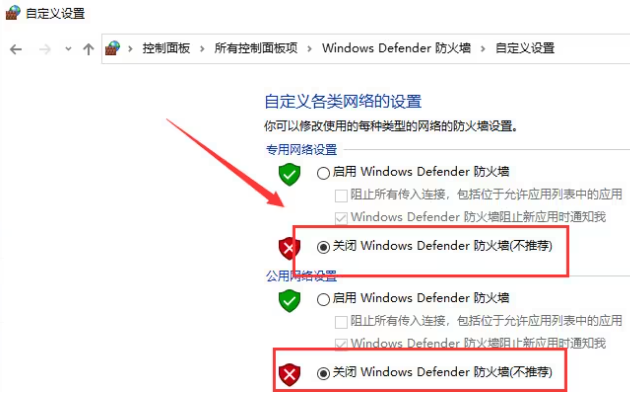
方法 3: グループ方法を変更する
1. Windows R キーを押してファイル名を指定して実行入力ボックスを開き、gpedit.msc コマンドを入力して、キーを押してください。 Enter を押して実行し、Windows 10 システムの「ローカル グループ メソッド エディター」ウィンドウを開きます。
2. 次に、[コンピューターの構成] - [管理用テンプレート] - [Windows コンポーネント] をクリックし、[Windows インストーラー] メニュー項目を見つけてクリックします。
3. 右側の「ユーザーによるインストールを禁止する」設定項目を見つけてダブルクリックし、「有効」を「未構成」に変更し、変更を確認して保存します。
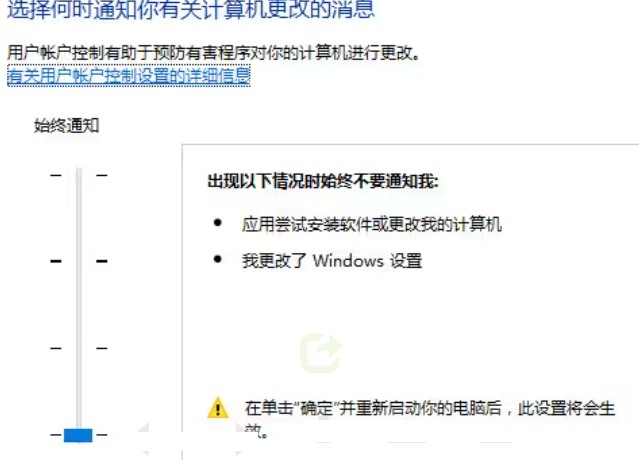
方法 4: レジストリを変更する
1. [スタート] ボタンをクリックし、regedit 文字列を入力し、Enter キーを押してプログラムをアクティブにします。
2. レジストリ キーで HKEY_CLASSES_ROOT \.exe を探し、.exe を選択します。
3. 「デフォルト」を右クリックし、「変更」を選択して数値データをexefileに置き換えます。
4. HKEY_CLASSES_ROOT \ exefile プロジェクトが見つかるまで下にスクロールし続けます。
5. フォルダーをクリックし、デフォルト ファイルを右クリックし、変更機能を選択して数値データを %1% に変更します。
6. もう一度下にスクロールして、HKEY_CLASSES_ROOT\exefile\shell\open というエントリを見つけます。
7. 開いているフォルダーをクリックし、[デフォルト] を右クリックして、[関数の変更] を選択します。
8. 数値データを %1% に変更します。レジストリ エディターを閉じて、デバイスを再起動します。
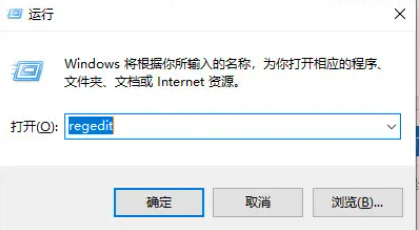
方法 5: フィルター設定を調整する
1. スタート メニューを右クリックし、[コントロール パネル] オプションを選択します。
2. コントロール パネルの表示モードを「大きなアイコン」に変更し、下の「セキュリティとメンテナンス」ボタンをクリックします。
3. 左側の [ユーザー アカウント制御設定の変更] をクリックし、[何も実行しない] を選択し、変更を確認して保存します。
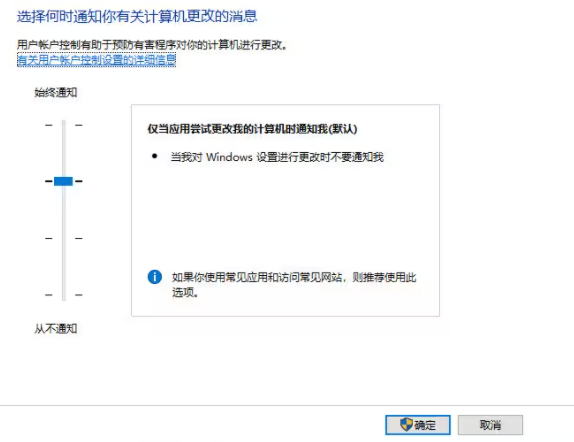
以上がWin10 Professional Edition ソフトウェアのダウンロードがブロックされています。解決するにはどうすればよいですか?の詳細内容です。詳細については、PHP 中国語 Web サイトの他の関連記事を参照してください。

